在工程设计与制图领域,PDF文件与CAD格式的转换是许多从业者经常面临的需求,无论是客户提供的PDF图纸需要二次编辑,还是需要将扫描图纸转化为可修改的矢量文件,掌握高效准确的转换方法至关重要,以下是针对不同场景的解决方案及操作要点,帮助用户实现高质量转换。
一、专业软件转换:精度与效率兼顾
1、AutoCAD原生功能

2020版及以上AutoCAD内置【PDFIMPORT】命令,可直接导入PDF为几何图形,操作时需注意:
- 导入前确认PDF为矢量格式(非扫描件)
- 设置单位匹配原文件比例
- 勾选\"图层化导入\"保留图形结构
2、Adobe Illustrator预处理
对于复杂PDF文件,可先用AI执行:
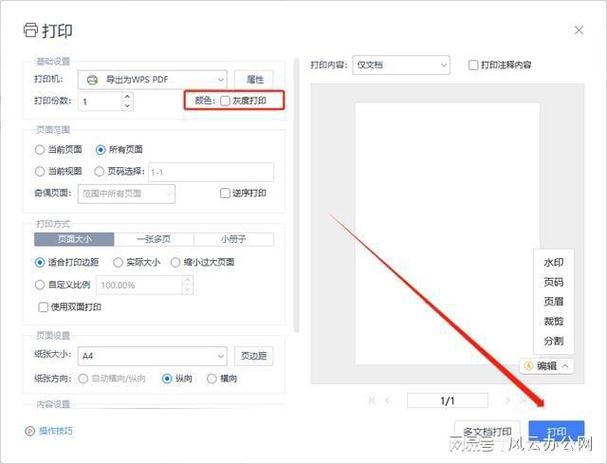
- 文件→打开→选择PDF→导出为DXF
- 调整路径简化参数(建议保留98%精度)
- 删除冗余锚点优化文件体积
3、专业转换工具推荐
AnyPDF to DWG Converter:支持批量转换与字体识别
PDF to CAD Deluxe:自动分离图层与颜色
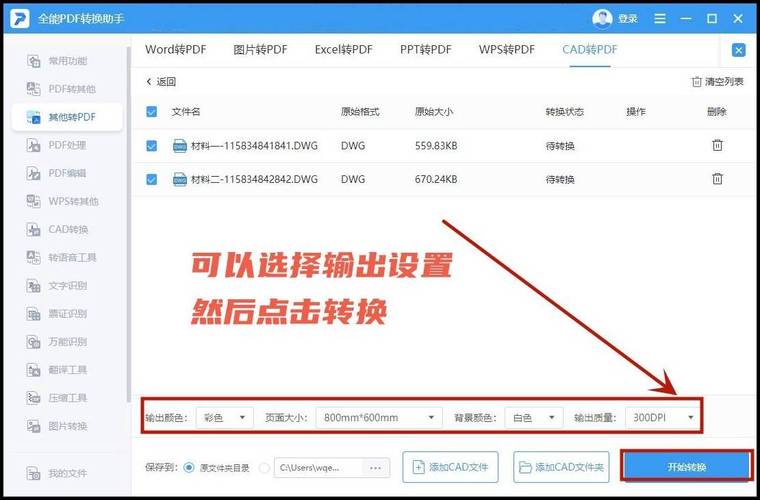
Inkscape(开源方案):路径→位图追踪功能处理扫描件
二、在线转换平台的取舍标准
临时性需求可考虑在线工具,但需注意:
- 检查平台是否通过ISO 27001认证
- 优先选择单次付费模式而非强制订阅
- 转换前删除敏感信息(如企业水印)
- 验证输出文件的坐标系完整性
典型工作流程示例:
1、访问合规的HTTPS加密网站
2、上传≤50MB的PDF文件
3、选择输出版本(建议AutoCAD 2018格式)
4、下载后使用CAD软件校验尺寸标注
三、扫描图纸的矢量化处理
当面对纸质图纸扫描件时,需采用图像识别技术:
1、Raster Design工具包
- 在AutoCAD中加载扫描图像
- 使用线性识别功能重建线段
- 通过模板匹配恢复标准图框
2、CloudCompare点云处理
适用于三维扫描数据:
- 导入点云数据生成曲面
- 抽取特征线生成矢量轮廓
- 导出为SAT或STEP格式
3、人工校准关键参数
- 设置基准尺规验证比例
- 检查角度偏差(应≤0.5°)
- 重建图层结构(建议区分轮廓线/标注/填充)
四、常见问题与专业建议
1、文字丢失应对方案
安装匹配的SHX字体库,或使用OCR插件(如ABBYY FineReader)单独提取文字层,中文识别建议设置字符间距阈值≥1.2倍字号。
2、线条破碎修复技巧
- 使用PURGE命令清理冗余数据
- 设置连接容差(0.01-0.05单位)
- 对非连续线型执行PE→Join操作
3、尺寸标注失真处理
检查DIMSTYLE设置是否继承原比例,必要时重新创建关联标注,对于参数化图纸,建议保留PDF参考底图进行对照修改。
工程实践中,建议优先采用原生CAD软件的转换模块,对于商业敏感项目,应建立内部文件处理规范,避免使用第三方在线服务,定期校验转换后的坐标系原点和单位制式,可减少90%以上的返工风险,掌握这些核心技巧,不仅能提升图纸处理效率,更能确保技术文档的完整性与可追溯性。

